Como combinar várias apresentações do PowerPoint em uma
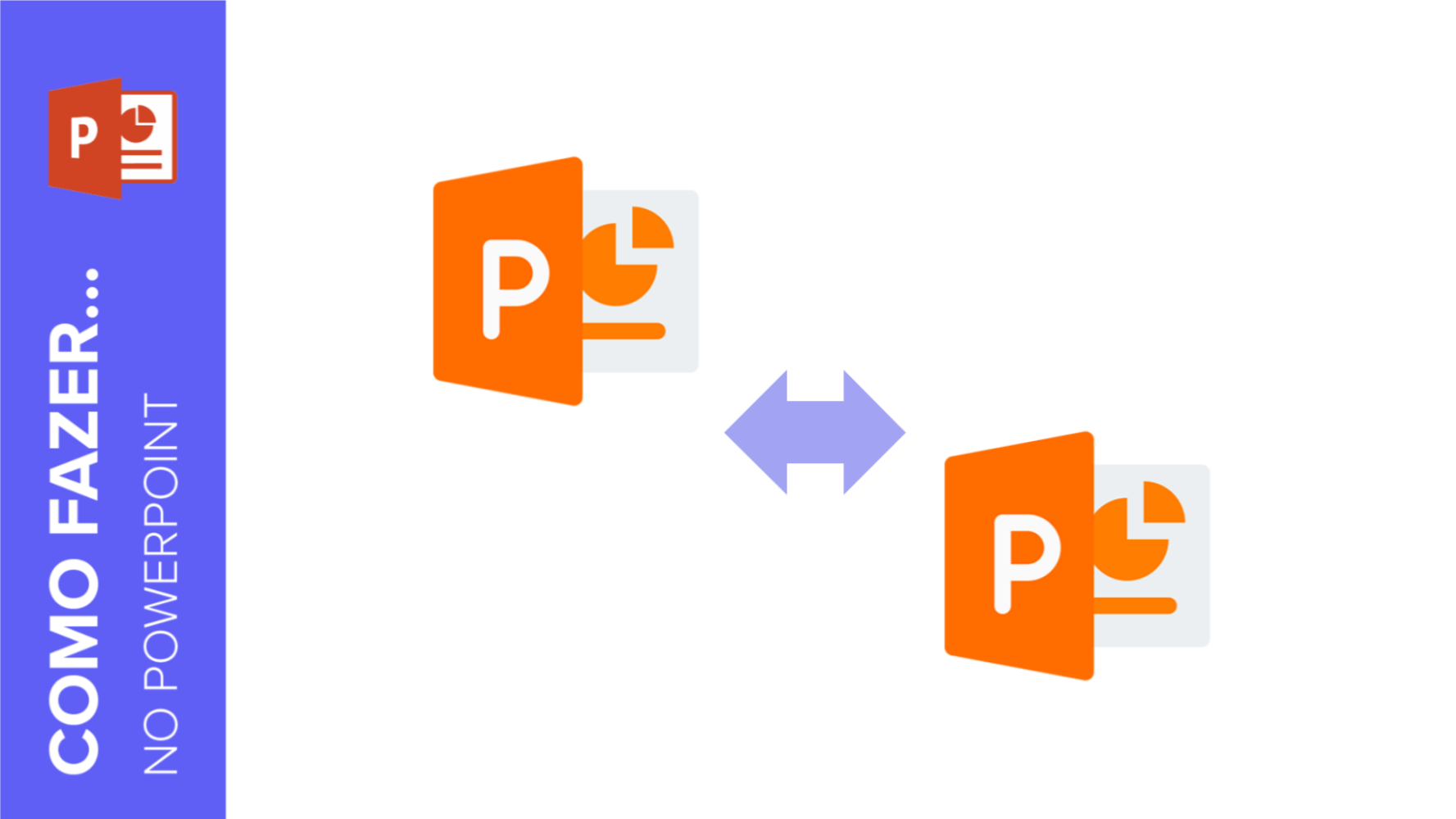
O PowerPoint é uma das ferramentas da Microsoft mais utilizadas no mundo, e permite fazer apresentações de alta qualidade de forma simples, rápida e super visual. Talvez seja por isso que as apresentações triunfaram no mundo dos negócios e da educação!
Seja você um profissional ou um estudante, certamente deve ter tido que fazer mais de uma apresentação ao longo de sua carreira. Neste artigo, queremos ajudá-lo a se tornar um verdadeiro mestre deste programa: hoje você aprenderá como combinar diferentes apresentações do PowerPoint.
Como combinar apresentações do PowerPoint
Se você quiser unir duas ou mais apresentações diferentes na mesma apresentação, se quiser adicionar alguns slides extras ou se precisar combinar o trabalho colaborativo de equipes diferentes, tudo o que você tem que fazer é seguir estes passos:
- Abra a primeira apresentação. Para este exemplo, vamos utilizar o modelo Apresentação de vendas minimalista em escala de cinzas.
- No menu Página Inicial, clique em Novo Slide, mas certifique-se de clicar na seta, não no botão. Selecione "Reutilizar slides".
- Aparecerá um menu à direita com as apresentações recomendadas. Para adicionar a sua, clique em Procurar. Vamos adicionar slides da apresentação Plano de negócios de investimento.
- Vá para o lugar na apresentação onde você quer que o novo conteúdo apareça.
- Escolha quais slides você deseja adicionar e adicione-os um a um clicando em Inserir Slide. Você também pode adicionar a apresentação completa clicando em Inserir Tudo.
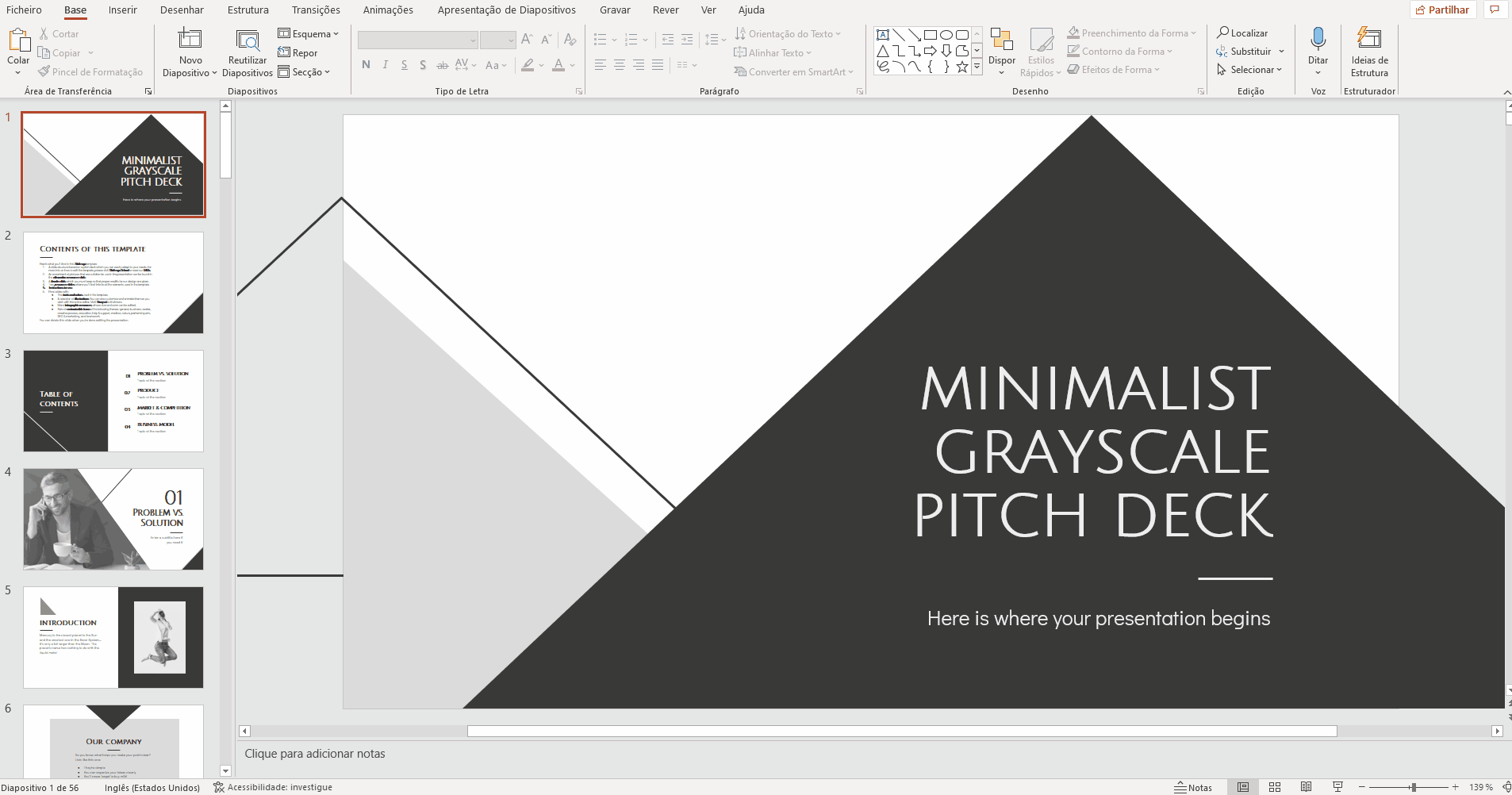
Dica: Recomendamos que você marque a caixa "Manter formatação de origem". Esta característica faz com que a apresentação que você está adicionando mantenha seu estilo original ao invés de se adaptar ao estilo da nova.
Muito simples! Há também outro método, igualmente rápido e fácil, usando a técnica conhecida como "copiar e colar":
- Abra a apresentação onde você deseja que os novos slides apareçam.
- Abra a outra apresentação e escolha os slides que você deseja adicionar. Você pode selecionar mais de um mantendo pressionado a tecla Control e clicando sobre eles, ou pode selecionar todos os slides pressionando Control + E. Para este exemplo, vamos adicionar três slides do modelo Plano de negócios com planos de fundo elegantes.
- Clique com o botão direito e selecione Copiar, ou pressione Control + C.
- Agora vá para a primeira apresentação, escolha o lugar, clique com o botão direito do mouse e selecione Colar, ou pressione Control + V. Lembre-se de selecionar "Manter formatação de origem", pois isto evitará que os slides percam seu estilo original.
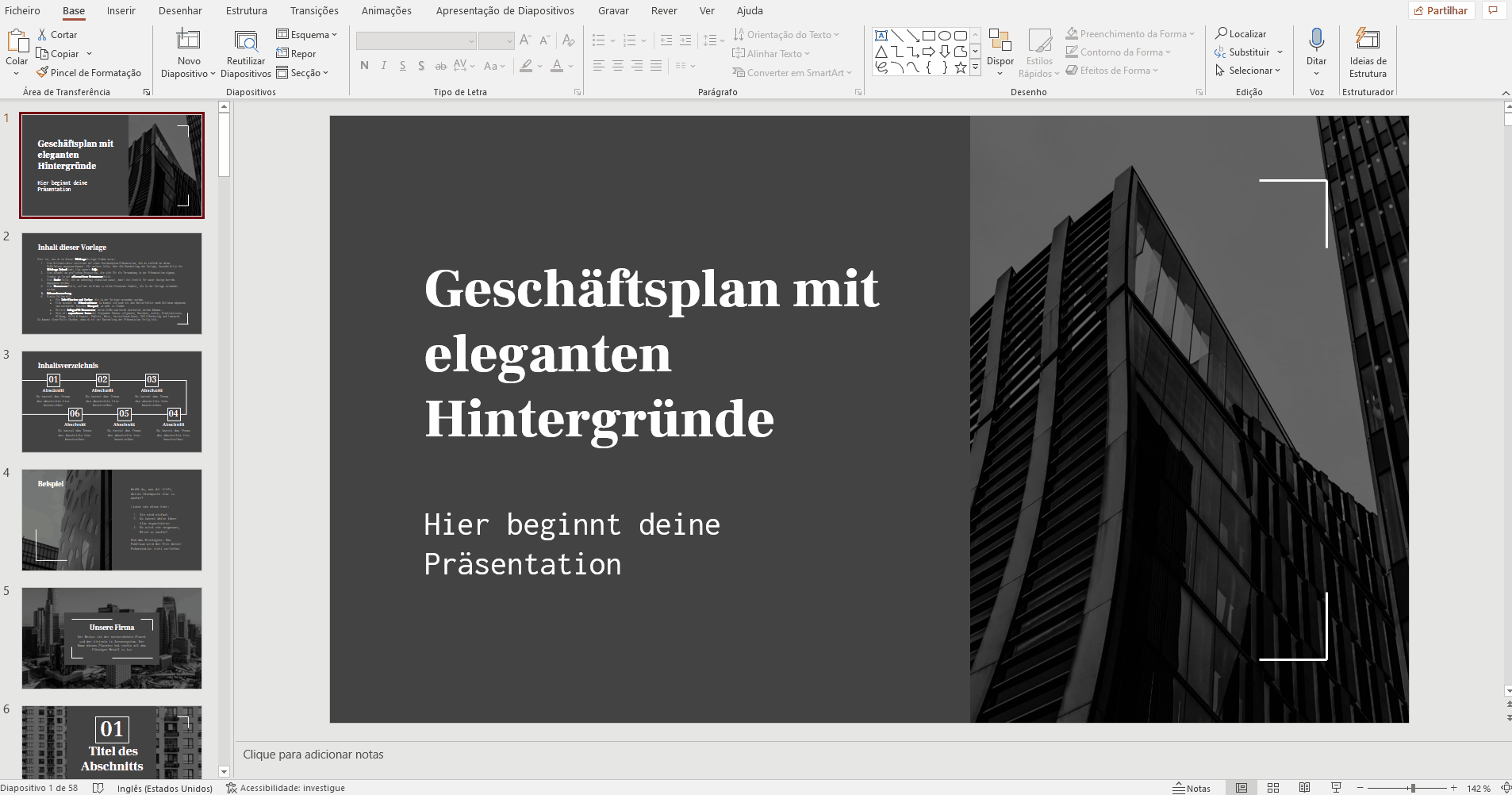
Agora que você sabe como combinar suas apresentações e slides favoritos, dê uma olhada em nosso website e baixe os que melhor se adequam às suas necessidades. Você pode escolher recursos de diferentes designs e uni-los para criar a apresentação perfeita.
Tags
Edição e formataçãoVocê achou este artigo útil?
Tutoriais relacionados
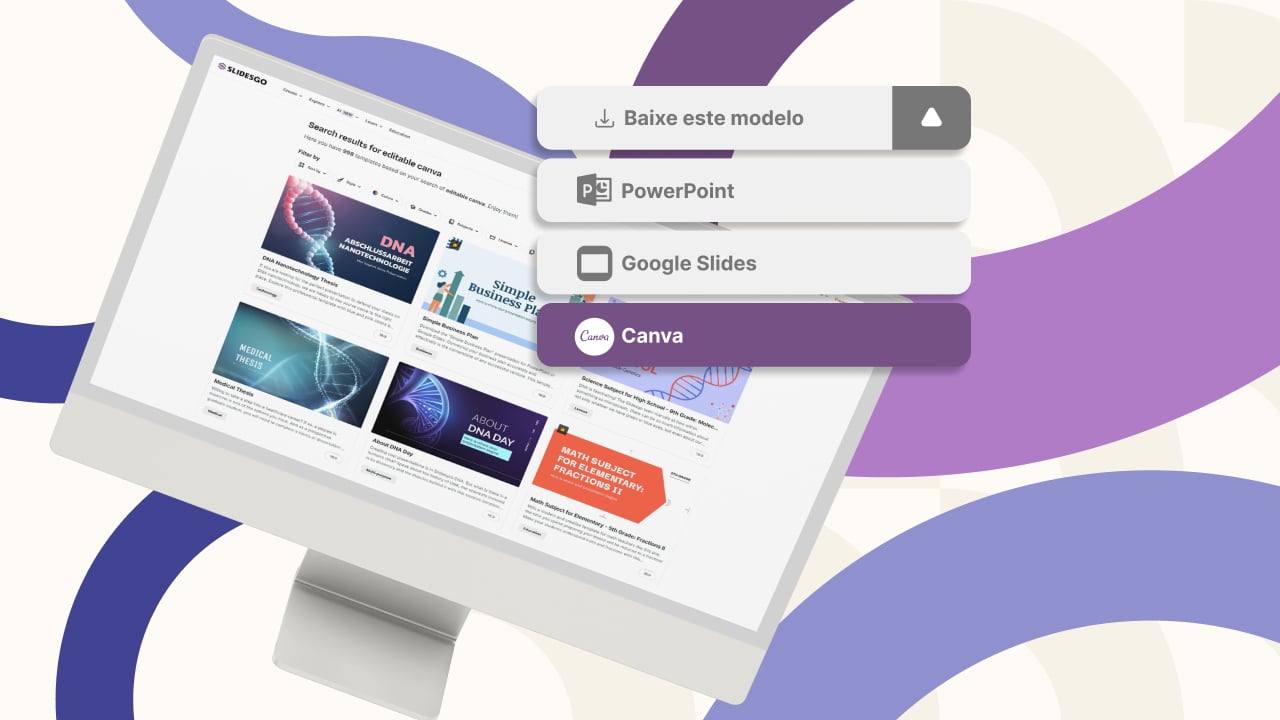
Nova funcionalidade disponível: edite nossos modelos com o Canva
Sempre que você precisar criar, o Slidesgo estará lá. Estamos continuamente aprimorando o processo de design de apresentações com modelos que estão preparados para impressionar em qualquer ocasião. Portanto, para que suas ideias fluam melhor, o conforto é fundamental. Como o Slidesgo poderia ajudar você com isso? Fazendo você se sentir em casa com nossos recursos, independentemente de sua plataforma preferida.Nossos usuários falaram, e nós ouvimos. Agora, seus slides favoritos podem ser acessados em uma nova plataforma: o Canva! Esse novo formato se soma às nossas opções existentes (o PowerPoint e o Google Slides), o que expande as formas de utilizar nossas apresentações...

Como imprimir anotações do PowerPoint
Criar uma apresentação impactante no PowerPoint e fazer uma apresentação cativante são habilidades distintas. A primeira se concentra na criação de recursos visuais atraentes para transmitir uma mensagem clara, enquanto a segunda envolve o emprego de técnicas de apresentação eficazes para garantir que o público compreenda a ideia.Este guia está aqui para ajudar você a dominar a última parte, explicando como imprimir arquivos do PowerPoint com anotações do orador para aumentar o sucesso e a eficácia de suas apresentações.

Descubra nosso editor de apresentações on-line gratuito!
Temos ótimas notícias para você hoje! Se você é fã do Slidesgo há anos (ou meses, ou semanas, ou dias, ou meras horas, damos as boas-vindas a todos!), provavelmente já sabe que nossos modelos estão disponíveis principalmente em dois formatos: para uso no Google Slides e no PowerPoint.O Google Slides é uma ferramenta gratuita, pois você só precisa de uma conta do Google para usá-la. O PowerPoint, por outro lado, faz parte do pacote Microsoft Office, portanto, não é um programa gratuito, mas isso não o impediu de ser uma das opções mais populares do mundo!E se disséssemos que talvez você não precise de...
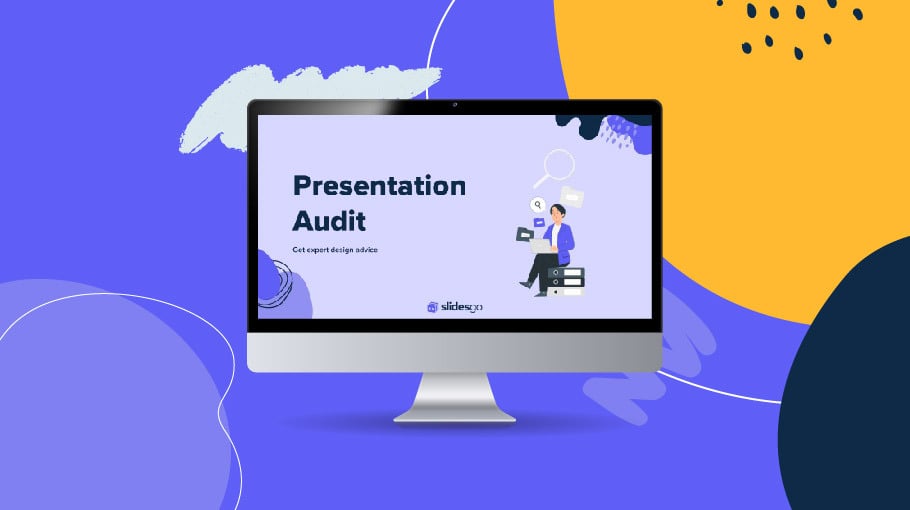
Webinário: Auditoria de apresentações
Com mais de 15 000 modelos lançados no Slidesgo e uma base de usuários composta por milhões de pessoas, estimamos que o número total de apresentações criadas seja... hum, muito grande!Nossa equipe de designers profissionais trabalha arduamente para fornecer slides editáveis, de modo que a única coisa que você precisa fazer é, bem, personalizar os elementos a seu gosto! A partir de um determinado modelo, os resultados podem variar muito, dependendo da pessoa que editou o conteúdo.Você já se perguntou "Minha apresentação é boa o suficiente?" e desejou que um especialista em apresentações analisasse seu modelo e lhe desse dicas...
